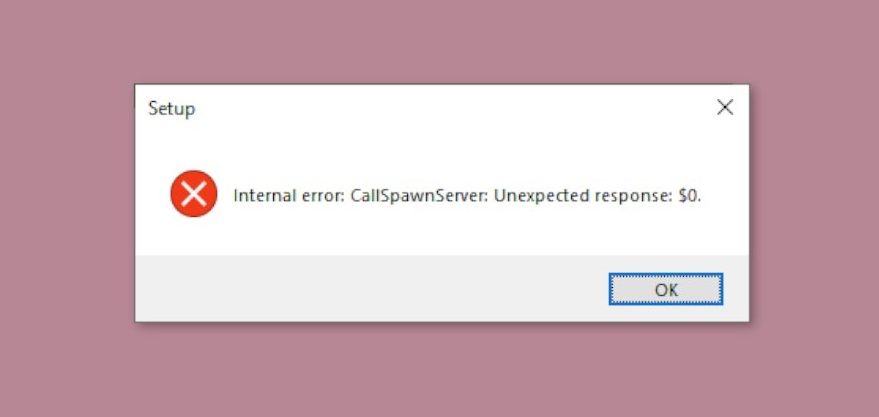Внутренняя ошибка CallSpawnServer Unexpected response возникает при запуске разнообразных приложений Windows 10 и Windows 11. Как правило, ошибка появляется в результате превышения ожидания ответа от сервера, к которому подключается приложение. А бывают и такие случаи, когда ответ получен, но в некорректной форме — он не может быть обработан.
Что могло вызвать CallSpawnServer Unexpected response?
- Отсутствует выход в Интернет, нестабильное сетевое подключение.
- Приложение не может установить подключение к нужным серверам, так как его блокирует системный или сторонний брандмауэр.
- VPN и/или прокси-приложение блокирует подключение программы.
- Сервер приложения временно недоступен, провайдер пользователя заблокировал доступ к серверу приложения.
- Пользователь использует слишком устаревшую версию программы, которая более не поддерживается текущей версией серверов.
Как исправить CallSpawnServer Unexpected response?
Проверка Интернет-подключения
Первым делом, необходимо убедиться, что сетевое подключение стабильно; ПК должен иметь постоянный выход в Интернет. Сделать это крайне просто: перейдите на и запустите проверку скорости своего подключения. Если показатели сходятся с вашим выбранным тарифом, то проблема явно заключается в чем-то другом — переходите к следующему пункту.
Деактивация/удаление VPN/прокси
Пользуйтесь услугами VPN программ и прокси-сервера? Деактивируйте их либо удалите, после чего проверьте наличие проблемы. Невероятно полезное ПО, особенно в текущей нестабильной геополитической обстановке, однако оно также способно вызывать огромное количество проблем для пользователя, включая и ошибку CallSpawnServer Unexpected response.
Установка актуальной версии программы
А давно ли вы обновляли запускаемое приложение? Проверьте, не выпустил ли разработчик новую версию приложения, а если выпустил — установите ее к себе на компьютер.
Выдача разрешения приложению в брандмауэре
Возможно, ваша программа не может установить подключение со своими серверами из-за того, что системный брандмауэр запретил ей это делать. Крайне распространенная ситуация, которая, к счастью, решается выдачей соответствующего разрешения. Вот как это делается:
- нажмите WIN+R для вызова диалогового окошка «Выполнить»;
- пропишите в пустой строке control и нажмите ENTER;
- откройте раздел «Брандмауэр Защитника Windows»;
- перейдите в подраздел «Разрешение взаимодействия с приложением или компонентом в брандмауэре Защитника Windows»;
- кликните на кнопку «Изменить параметры» (со значком щита);
- найдите в списке вашу программу, а если ее там нет, нажмите «Разрешить другое приложение» и укажите расположение EXE-файла программы;
- выдайте разрешение на обмен данными в частной и публичной сетях для программы, поставив соответствующие галочки;
- сохраните изменения и проверьте наличие ошибки CallSpawnServer Unexpected response.
Активация протоколов TLS 1.0, TLS 1.1, TLS 1.2 и TLS 1.3
Бывают и такие случаи, когда некоторые приложения не хотят подключиться к серверам из-за отключенных протоколов безопасности TLS. Благо, их всегда можно активировать в настройках Интернета ОС.
- нажмите WIN+R для вызова диалогового окошка «Выполнить»;
- пропишите в пустой строке control и нажмите ENTER;
- откройте раздел «Свойства браузера» и перейдите во вкладку «Дополнительно»;
- в разделе «Безопасность» активируйте «Использовать TLS 1.0», «… 1.1», «… 1.2» и «… 1.3»;
- подтвердите внесенные изменения, перезагрузите ПК и проверьте, была ли решена проблема.
К сожалению, внутренняя ошибка CallSpawnServer Unexpected response может быть результатом плодотворной работы неких государственных служб/органов. Если простыми словами, на территории, где вы проживаете, нужная вам программа была успешно заблокирована. В таком случае блокировку можно попытаться обойти с помощью VPN, но никто не может гарантировать, что это поможет.